Win7笔记本屏幕饱和度怎么调节
发布时间:2017-06-16 23:03
Win7笔记本屏幕突然变得怪怪的,想要对屏幕进行相关调整,除了调节屏幕的亮度外,还要对屏幕的饱和度进行调整,那么Win7系统要如何调整屏幕饱和度呢?下面是小编为大家介绍Win7笔记本调整屏幕饱和度的方法,欢迎大家阅读。
Win7笔记本调整屏幕饱和度的方法
1.首先,单击打开Win7开始菜单,然后从开始菜单进入到控制面板选项中。
2.在打开的控制面板界面中,点击进入到窗口中的“颜色管理”,如果大家没有在窗口中看到这一项的话,就先将右上角的查看方式更改为大图标,就可以找到了。
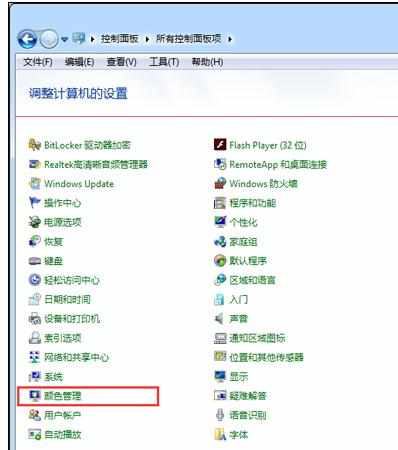
3.在打开的窗口中,将界面切换到高级这一栏中,然后点击下方的显示器校准下的“校准显示器”按钮。
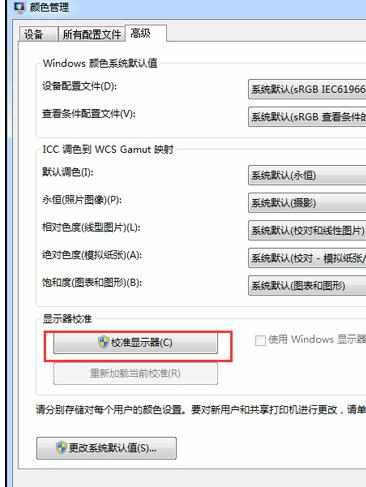
4.完成之后,返回到Win7旗控制面板界面,然后点击选择其中的NVIDIA控制面板,之后就可以看到如下图中所示的界面了,在调节亮度和对比度的时候停下来用NVIDIA控制面板调节,调节完后灰度,色调自行调整即可。

通过本文的介绍,你会调整Win7笔记本的屏幕饱和度了吗?除此之外,你还能对屏幕的亮度、对比度进行调节,调整到你觉得满意为止。

Win7笔记本屏幕饱和度怎么调节的评论条评论